win10桌面时钟怎么放在桌面 win10桌面显示时钟小工具教程
更新时间:2024-06-01 10:43:00作者:runxin
由于在win10系统桌面右下角有显示时间和日期功能,因此也能够方便用户快速进行查看,可是有些用户在对win10电脑进行个性化界面设置时,就想要在桌面上添加时钟小工具来显示,可是win10桌面时钟怎么放在桌面呢?接下来小编就给大家分享的win10桌面显示时钟小工具教程。
具体方法如下:
1、网上搜索下载并安装“Desktop Gadgets Installer”工具软件。
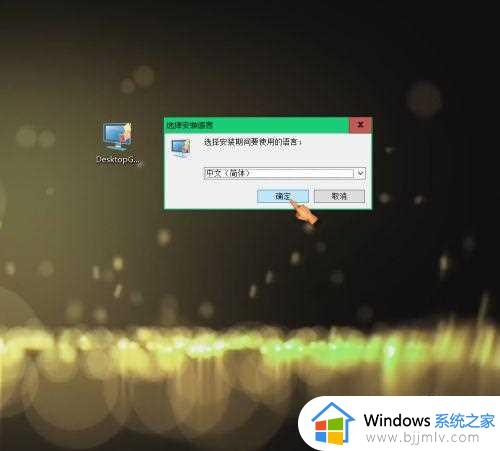
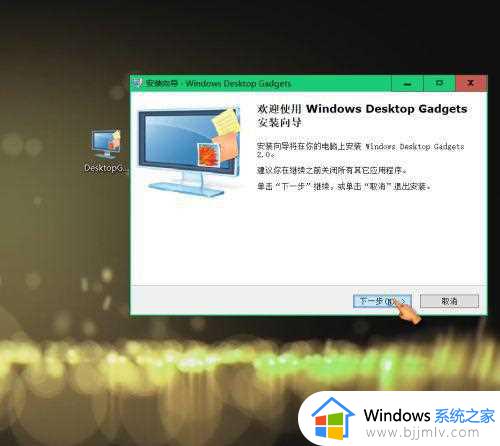
2、右键点击空白桌面,找到“小工具(G)",点击进入小工具界面。
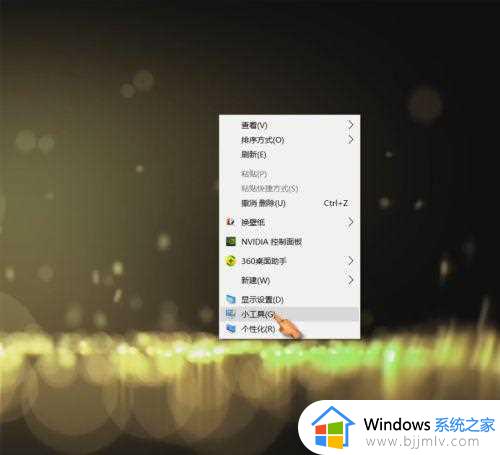
3、双击”日历“,桌面可显示日历。
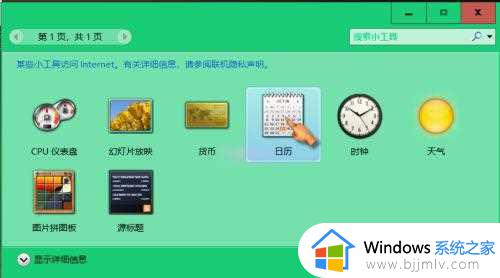
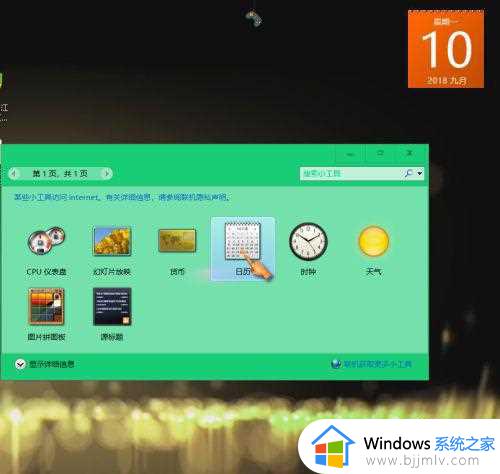
4、点击拖动日历,可自由拖动至合适位置;点击较大尺寸,可切换日历尺寸。
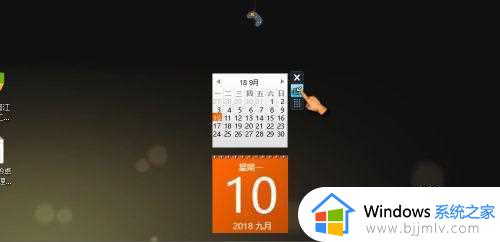
5、双击”时钟工具“,桌面可显示时间。
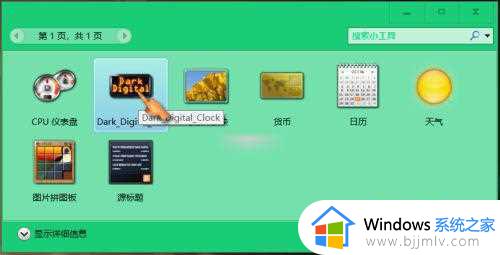
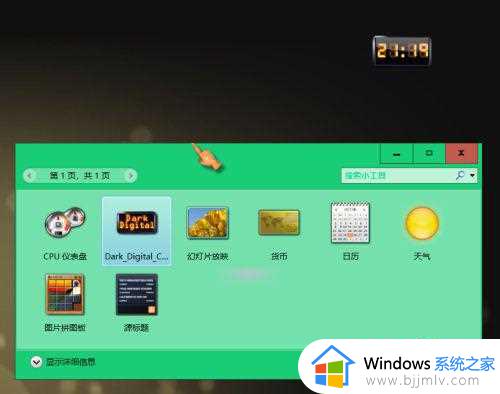
6、点击拖动时钟,可自由拖动至合适位置。
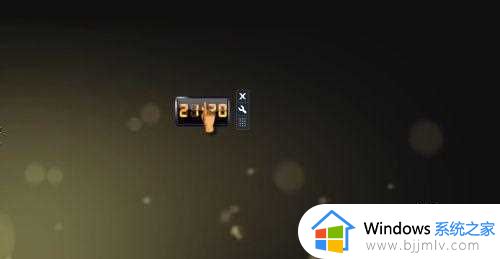
上述就是小编告诉大家的win10桌面显示时钟小工具教程了,如果有不了解的用户就可以按照小编的方法来进行操作了,相信是可以帮助到一些新用户的。
win10桌面时钟怎么放在桌面 win10桌面显示时钟小工具教程相关教程
- 桌面时钟win10怎么调出来 win10桌面时间显示插件设置方法
- win10如何在桌面显示时间 win10怎么在桌面显示时间
- win10显示桌面按钮在哪里 win10显示桌面按钮位于桌面哪里
- win10我的电脑放桌面的方法 win10怎么在桌面显示我的电脑
- win10ie图标怎么显示在桌面 win10如何将ie图标放置在桌面
- win10怎么将此电脑放到桌面 win10在桌面显示此电脑的方法
- win10桌面小工具打不开了怎么办 win11电脑桌面小工具打不开了处理方法
- win10电脑工具在哪里打开 win10电脑桌面管理工具怎么打开
- win10桌面怎么显示此电脑 win10如何在桌面上显示此电脑图标
- win10怎么设置都不显示秒钟 win10设置都不显示秒钟时间方法
- win10如何看是否激活成功?怎么看win10是否激活状态
- win10怎么调语言设置 win10语言设置教程
- win10如何开启数据执行保护模式 win10怎么打开数据执行保护功能
- windows10怎么改文件属性 win10如何修改文件属性
- win10网络适配器驱动未检测到怎么办 win10未检测网络适配器的驱动程序处理方法
- win10的快速启动关闭设置方法 win10系统的快速启动怎么关闭
win10系统教程推荐
- 1 windows10怎么改名字 如何更改Windows10用户名
- 2 win10如何扩大c盘容量 win10怎么扩大c盘空间
- 3 windows10怎么改壁纸 更改win10桌面背景的步骤
- 4 win10显示扬声器未接入设备怎么办 win10电脑显示扬声器未接入处理方法
- 5 win10新建文件夹不见了怎么办 win10系统新建文件夹没有处理方法
- 6 windows10怎么不让电脑锁屏 win10系统如何彻底关掉自动锁屏
- 7 win10无线投屏搜索不到电视怎么办 win10无线投屏搜索不到电视如何处理
- 8 win10怎么备份磁盘的所有东西?win10如何备份磁盘文件数据
- 9 win10怎么把麦克风声音调大 win10如何把麦克风音量调大
- 10 win10看硬盘信息怎么查询 win10在哪里看硬盘信息
win10系统推荐